Um die Darstellung der Präsentation anzupassen, können Sie die Hintergrundfüllung für jede einzelne Folie ändern:
- tippen Sie in der Folienliste links auf die Folie, auf die Sie die Füllung anwenden möchten,
- öffnen Sie die Folieneinstellungen:
- tippen Sie auf das Symbol
 in der oberen Symbolleiste, oder
in der oberen Symbolleiste, oder
- tippen Sie auf die Option Bearbeiten im Pop-Up-Menü,
- tippen Sie auf den Menüpunkt Stil,
- wählen Sie die gewünschte Farbe in der Palette Designfarben oder Standardfarben aus oder erstellen Sie eine benutzerdefinierte Farbe (wischen Sie nach oben, um mehr Farben anzuzeigen),
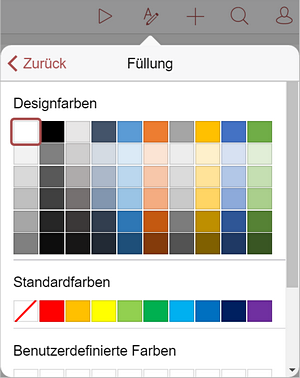
Um eine benutzerdefinierte Farbe einzufügen:
- öffnen Sie das Menü Eine benutzerdefinierte Farbe hinzufügen,
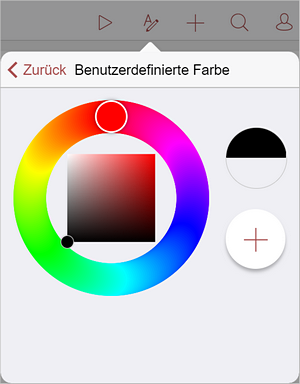
- wählen Sie mithilfe der Farbpalette die gewünschte Farbe und den Farbton aus,
- tippen Sie auf die Schaltfläche
 , um die Farbe auf dem ausgewählten Text anzuwenden.
, um die Farbe auf dem ausgewählten Text anzuwenden.
Die hinzugefügte Farbe wird auch im Abschnitt Benutzerdefinierte Farben erstellt, in dem sich die zuletzt verwendeten benutzerdefinierten Farben befinden.
Um die Folienhintergrund zu löschen, tippen Sie auf das Symbol
 Keine Füllung in der Palette Standardfarben.
Keine Füllung in der Palette Standardfarben.